公司的用户反馈处理业务使用了环信工单系统,主要业务流程是:
- 客服在环信工单后台收到用户反馈,生成技术工单;
- 技术工单同步到技术管理台;
- 技术人员在技术管理台收到工单提醒,在技术管理台处理工单;
- 然后技术人员还需把处理操作额外回填到环信工单后台(因环信通过 api 回填是额外增值服务,未采购)。
从上面的流程总结,技术人员处理一次工单,需要在 技术管理台 与 环信工单后台 进行两次重复操作,使用技术手段实现自动化操作,解放操作人员,为工作赋能是我们技术人员的基本能力,因此有这次的使用 Puppeteer 的自动化网页操作实践。
自动化常见技术原理
自动化操作基本原理可理解为三个操作的相互结合
- 查找 控件、元素等操作主体;
- 读取 位置、文本、状态等信息;
- 控制 拖拉、点击、输入等操作。
基于实现基础原理可得出以下技术方案
- 基于分解操作,使用爬虫技术侵入型操作;
- 基于录制脚本,模拟用户在桌面环境的操作;
- 基于浏览器 DevTool,模拟用户在浏览器的操作.
第一种技术方案有违法风险,所以不采用。
第二种技术方案,常见的是采用 微软在 Windows 操作系统中提供的核心应用程序编程接口(Win32 API) 来模拟用户在特定的仅供机器人使用的 Window 环境实现自动操作。重量级,需采购 Window 环境,开发语言基本为 c 或 c++ , 服务器成本与技术成本都高,基于我们的业务场景都是在浏览器场景下,所以不采用。
第三种技术方案,常见的是使用 FireFox 浏览器的 DevTools API 、 谷歌 chrome 浏览器 DevTool API , 来模拟用户在浏览器的操作实现自动操作。采用该方案。
技术方案选型
确定了技术方案原理,采用基于浏览器 DevTool,模拟用户在浏览器的操作的 Github 开源方案有 TagUI 、 Puppeteer 等,这里只展开谈我所了解的这两个库.
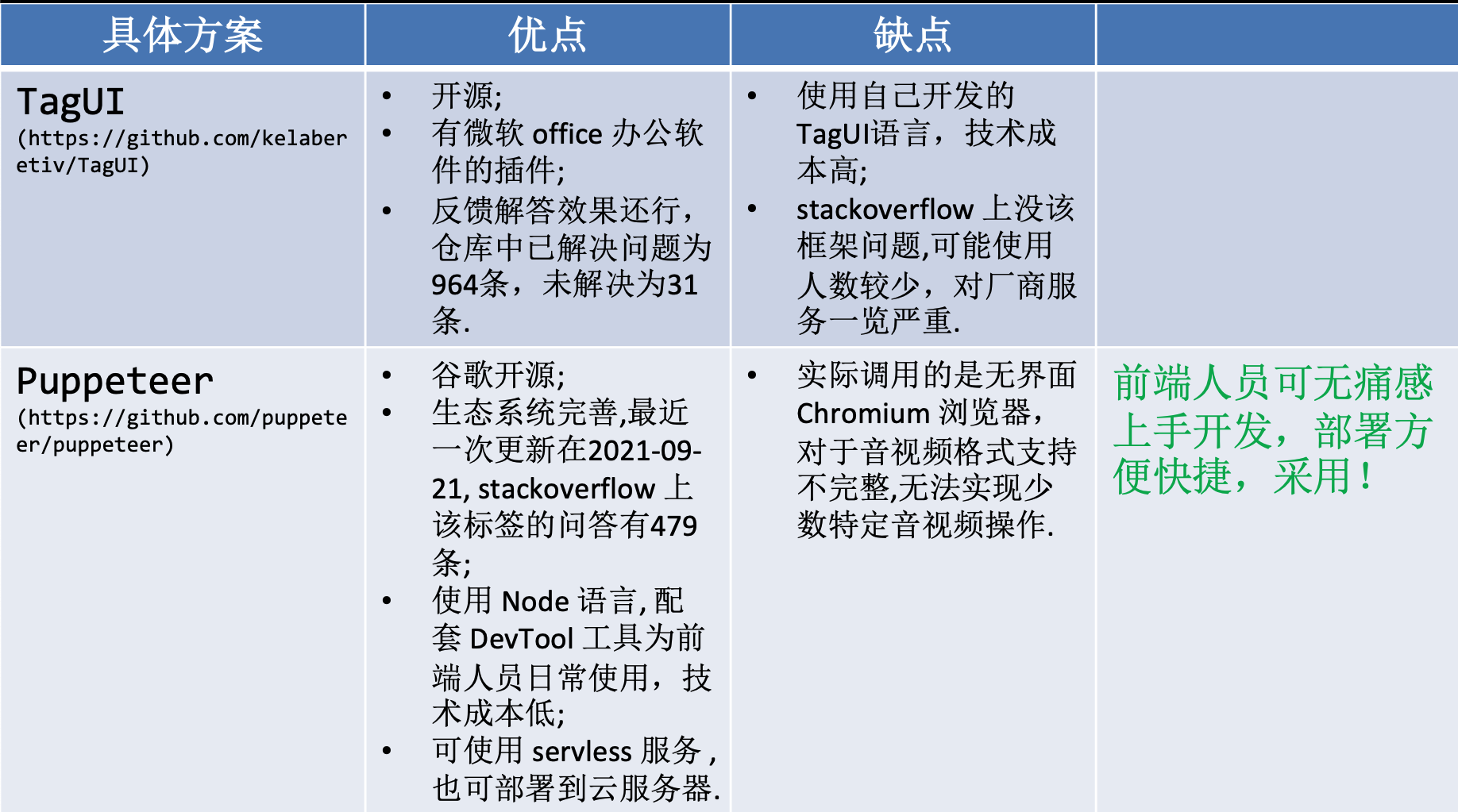
基础知识与流程
-
基础知识
Puppeteer 是基于 谷歌 chrome 浏览器 DevTool API 的操作,因此原则上 谷歌 chrome 浏览器 DevTool API 能实现实现的操作都能使用 Puppeteer 执行。
常用命令
-
document.querySelector , 返回文档中与指定选择器或选择器组匹配的第一个 HTMLElement 对象 , 常使用该命令确定网页上我们要操作的元素.
document.querySelector(".ui-itm-table span"); -
page.$(selector) , Puppeteer 中获得操作元素的基本方法.
-
-
环信回填流程
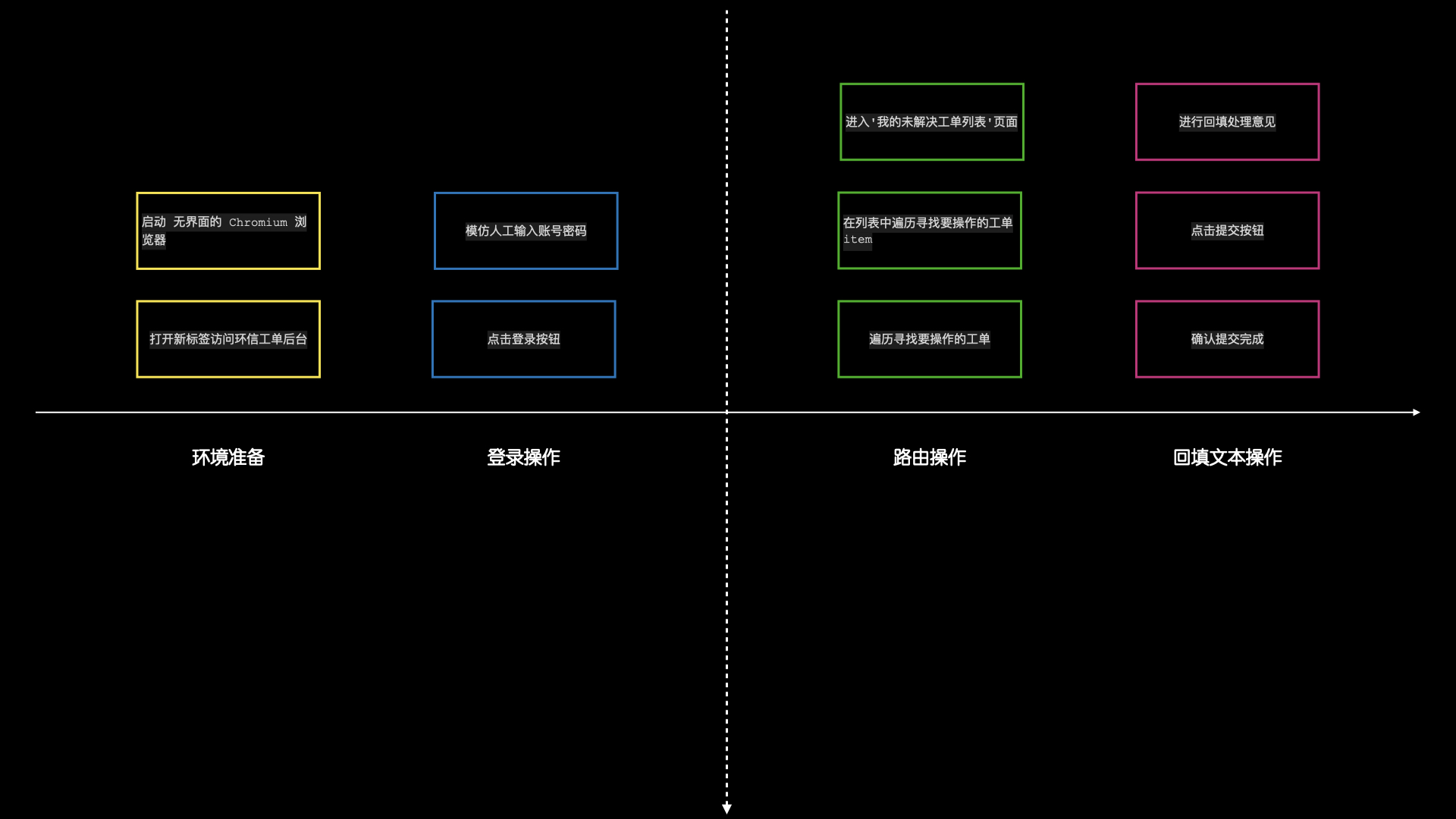
实际效果
此处为方便演示于调试,启动了有画面的 Chromium 浏览器 ,实际在生产环境采用无 GUI 的 Chromium 浏览器。
视频步骤分解
- 启动后端服务;
- 请求服务接口,传递工单 id、工单回复文本格式、工单回复文本;
- 服务端从接口接收任务,启动 Chromium 浏览器 执行自动操作:登录环信客服工作台,打开对应工单,填充回复内容。
总结
综上,我们利用 Puppeteer 来实现解放重复操作的结果,后期该技术也可用于网页重复性任务,如安卓应用发布到应用市场,需要登录各大应用市场管理后台执行发布操作等。希望此文能对各位有所启发,感谢。
代码参考
由于项目代码涉及公司业务,这里只展示一下具体的逻辑。
import { Injectable, Logger } from '@nestjs/common';
import * as puppeteer from 'puppeteer';
import { FillEngagement } from './dto/fill-engagement.dto';
@Injectable()
export class OperationService {
private readonly logger = new Logger(OperationService.name);
async fillEngagement(fillEngagement: FillEngagement) {
const startTime = new Date().getTime();
this.logger.debug('开启执行任务 %d', startTime);
const windowWidth = 1920;
const windowHeight = 1440;
const browser = await puppeteer.launch({
headless: false,
defaultViewport: { width: windowWidth, height: windowHeight },
args: ['–no-sandbox', `--window-size=${windowWidth},${windowHeight}`],
});
const page = await browser.newPage();
await page.setViewport({ width: windowWidth, height: windowHeight });
await Promise.all([
page.goto('https://099130.kefu.easemob.com/mo/signin'),
page.waitForSelector('input[name=username]'),
]);
// 填入账号、密码,执行登录
await page.type('input[name=username]', process.env.HX_USER_NAME);
await page.type('input[name=password]', process.env.HX_PW);
await page.$eval('#em-auth-login-auto', (check) => {
// eslint-disable-next-line @typescript-eslint/ban-ts-comment
// @ts-ignore
check.checked = true;
});
// 点击确定按钮进行登录
const loginButtonElement = await page.$('.ui-cmp-btn');
// 等待页面跳转完成
await Promise.all([
loginButtonElement.click(),
page.waitForNavigation({
// 500毫秒内不再有网络连接
waitUntil: 'networkidle0',
}),
]);
// 跳转客服工作台
await Promise.all([
page.click('li[sign=agent]'),
page.waitForNavigation({
// 500毫秒内不再有网络连接
waitUntil: 'networkidle0',
}),
]);
// 展开工单按钮
await page.click('dl[name=mytickets]');
// 点击显示'我的为解决工单列表',且等待工单列表加载完成
await Promise.all([
page.click('label[title=工单列表]'),
page.waitForSelector('.ui-itm-table-history'),
]);
// 开始寻找要填充的工单
// 计算 工单编号 在父元素 li 的位置
let childIndex = 0;
const menuSpanList = await page.$$('.ui-itm-table span');
for (let i = 0; i < menuSpanList.length; i++) {
const title = await menuSpanList[i].getProperty('title');
if (title.toString().indexOf('工单编号') != -1) {
childIndex = i;
break;
}
}
const noElements = await page.$$(
`.ui-itm-table-history :nth-child(${childIndex + 1})`,
);
// 工单回复正文的输入iframe的选择器
const iframeSelector = 'iframe.cke_wysiwyg_frame';
for (const noElementItem of noElements) {
const noText = await noElementItem.getProperty('textContent');
if (noText.toString().indexOf(fillEngagement.ticketId) != -1) {
// 点击跳转要填充的工单页面
await Promise.all([
noElementItem.click(),
page.waitForSelector(iframeSelector),
]);
break;
}
}
const iframeElement = await page.$(iframeSelector);
const frame = await iframeElement.contentFrame();
await frame.waitForSelector('body[contenteditable]>p');
const innerContent =
fillEngagement.formatType == 0
? `<p>${fillEngagement.content}</p><br/>`
: fillEngagement.content;
await frame.evaluate((innerContent) => {
// html格式正文参考: <p>你好,该问题请参考 <a data-cke-saved-href="https://www.baidu.com" href="https://www.baidu.com">操作手册</a> , 希望能对你有所帮助,谢谢。测试</p>
// 插入工单回复正文
document.querySelector('body[contenteditable]>p').innerHTML =
innerContent;
}, innerContent);
// 点击提交回复,且等待提交请求完成
await Promise.all([
page.click('.emticket-comment-buttons>.ui-cmp-icontxtbtn'),
// 刷新回复内容的接口,触发了说明提交回复成功
page.waitForRequest((res) => res.url().indexOf('comments?page=') !== -1),
]);
this.logger.debug(`完成提交表单任务 ${new Date().getTime() - startTime}`);
// 关闭浏览器
await browser.close();
}
}
参考文档
Puppeteer API 参考文档
结合项目来谈谈 Puppeteer – 张佃鹏
Puppeteer 滑块登陆处理 – papermoon